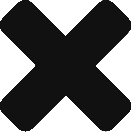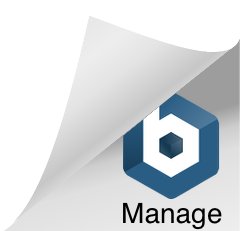Dans cet environnement dédié à l’entraînement, que vous allez pouvoir tester vos tags avec GTM.
Mode opératoire:
Pour les exercices pratiques, il vous est demandé d’utiliser le container GTM suivant : GTM-MV5J63T et le workspace ‘Default workspace‘ pour paramétrer vos tags. Bien entendu, vous veillerez à prendre en compte le consentement de l’utilisateur comme point de départ du déclenchement des tags marketing ou statistiques correspondants. Pour cela, vous allez utiliser le trigger qui reprend la valeur du cookie qui stocke l’information de consentement du CMP.
Lorsque le paramétrage de vos tags est terminé, vérifiez si leurs déclenchements se déroule comme souhaité grâce au mode ‘preview’ de GTM (illustration ci-dessous).
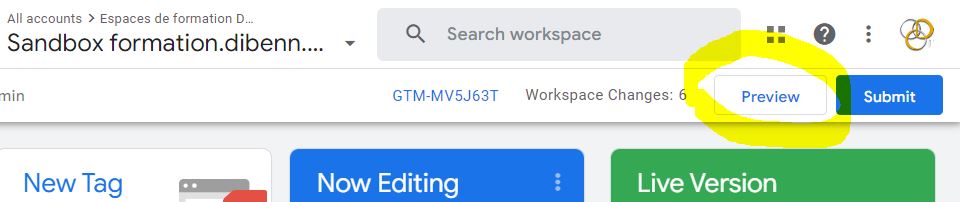
Enfin, pour chaque exemple de tag, vous pouvez consulter le workspace ‘Solution Workspace’, et retrouver le solution de la configuration de la variable / du tag présenté(s), à comparer avec ce que vous avez mis en place dans le workspace ‘Default workspace’.
Pour cela, il vous faudra télécharger le container ‘Solution’, accessible depuis ce lien.
tag Google Analytics (UA) de page vue
Solution : workspace ‘Solution Workspace’, tag : GA_PV_Demo
Custom tag
Solution : workspace ‘Solution Workspace’, tag : Demo_custom_tag
Custom dimension
Solution : workspace ‘Solution Workspace’, tag : Demo_custom_dim
Tag e-commerce (Universal Analytics et GA4)
Solution : workspace ‘Solution Workspace’, tag : UA_Transaction
Pixel FB
Solution : workspace ‘Solution Workspace’, tag : FB_PV_Pixel
Google Optimize
Solution : workspace ‘Solution Workspace’, tag : Google optimize_UA
_____